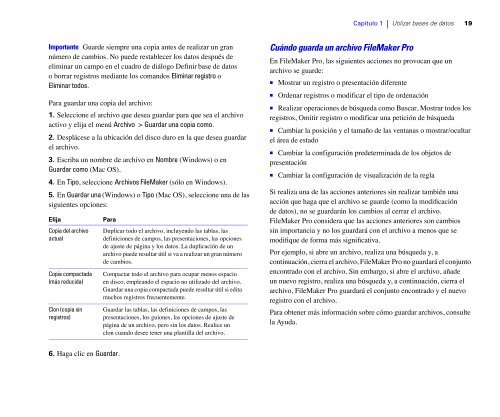Descargar FileMaker Pro 8 - Mundo Manuales
Descargar FileMaker Pro 8 - Mundo Manuales
Descargar FileMaker Pro 8 - Mundo Manuales
- No tags were found...
You also want an ePaper? Increase the reach of your titles
YUMPU automatically turns print PDFs into web optimized ePapers that Google loves.
Capítulo 1 | Utilizar bases de datos 19Importante Guarde siempre una copia antes de realizar un grannúmero de cambios. No puede restablecer los datos después deeliminar un campo en el cuadro de diálogo Definir base de datoso borrar registros mediante los comandos Eliminar registro oEliminar todos.Para guardar una copia del archivo:1. Seleccione el archivo que desea guardar para que sea el archivoactivo y elija el menú Archivo > Guardar una copia como.2. Desplácese a la ubicación del disco duro en la que desea guardarel archivo.3. Escriba un nombre de archivo en Nombre (Windows) o enGuardar como (Mac OS).4. En Tipo, seleccione Archivos <strong>FileMaker</strong> (sólo en Windows).5. En Guardar una (Windows) o Tipo (Mac OS), seleccione una de lassiguientes opciones:ElijaCopia del archivoactualCopia compactada(más reducida)Clon (copia sinregistros)ParaDuplicar todo el archivo, incluyendo las tablas, lasdefiniciones de campos, las presentaciones, las opcionesde ajuste de página y los datos. La duplicación de unarchivo puede resultar útil si va a realizar un gran númerode cambios.Compactar todo el archivo para ocupar menos espacioen disco, empleando el espacio no utilizado del archivo.Guardar una copia compactada puede resultar útil si editamuchos registros frecuentemente.Guardar las tablas, las definiciones de campos, laspresentaciones, los guiones, las opciones de ajuste depágina de un archivo, pero sin los datos. Realice unclon cuando desee tener una plantilla del archivo.Cuándo guarda un archivo <strong>FileMaker</strong> <strong>Pro</strong>En <strong>FileMaker</strong> <strong>Pro</strong>, las siguientes acciones no provocan que unarchivo se guarde:1 Mostrar un registro o presentación diferente1 Ordenar registros o modificar el tipo de ordenación1 Realizar operaciones de búsqueda como Buscar, Mostrar todos losregistros, Omitir registro o modificar una petición de búsqueda1 Cambiar la posición y el tamaño de las ventanas o mostrar/ocultarel área de estado1 Cambiar la configuración predeterminada de los objetos depresentación1 Cambiar la configuración de visualización de la reglaSi realiza una de las acciones anteriores sin realizar también unaacción que haga que el archivo se guarde (como la modificaciónde datos), no se guardarán los cambios al cerrar el archivo.<strong>FileMaker</strong> <strong>Pro</strong> considera que las acciones anteriores son cambiossin importancia y no los guardará con el archivo a menos que semodifique de forma más significativa.Por ejemplo, si abre un archivo, realiza una búsqueda y, acontinuación, cierra el archivo, <strong>FileMaker</strong> <strong>Pro</strong> no guardará el conjuntoencontrado con el archivo. Sin embargo, si abre el archivo, añadeun nuevo registro, realiza una búsqueda y, a continuación, cierra elarchivo, <strong>FileMaker</strong> <strong>Pro</strong> guardará el conjunto encontrado y el nuevoregistro con el archivo.Para obtener más información sobre cómo guardar archivos, consultela Ayuda.6. Haga clic en Guardar.